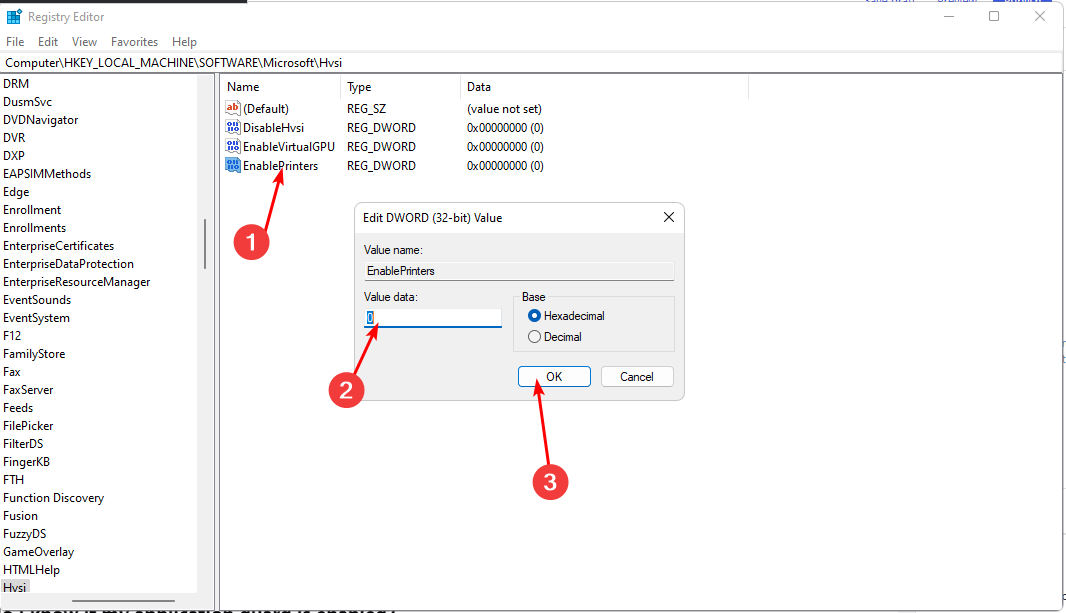- Microsoft poskuša razviti in ponuditi namenske funkcije in procese za zaščito sistema Windows 10. V tem članku bomo pokazali, kako onemogočiti varnostna opozorila Windows Defender SmartScreen, ki so prikazana precej pogosto, tudi če to ni potrebno.
- Čeprav tega ne priporočamo povsem, je ena od rešitev začasno onemogočiti Windows Defender. Če pa ga želite zamenjati z drugim protivirusnim programom, je tukaj nekaj priporočila
- Sistemske napake se pogosto pojavljajo v sistemih Windows in preprečujejo njihovo pravilno delovanje.
- Če potrebujete dodatno pomoč pri odpravljanju napak v sistemu Windows, obiščite naš namenski Središče za napake sistema Windows 10.

XNAMESTITE S KLIKNITE NA PRENOS DATOTEKE
Ta programska oprema bo popravila pogoste računalniške napake, vas zaščitila pred izgubo datotek, zlonamerno programsko opremo, okvaro strojne opreme in optimizirala vaš računalnik za največjo zmogljivost. Odpravite težave z računalnikom in odstranite viruse zdaj v 3 preprostih korakih:
- Prenesite orodje za popravilo računalnika Restoro ki prihaja s patentiranimi tehnologijami (na voljo patent tukaj).
- Kliknite Začnite skeniranje da poiščete težave z operacijskim sistemom Windows, ki bi lahko povzročile težave z računalnikom.
- Kliknite Popravi vse da odpravite težave, ki vplivajo na varnost in delovanje vašega računalnika.
- Restoro je prenesel 0 bralci ta mesec.
Microsoft poskuša razviti in ponuditi namenske funkcije in procese za zaščito sistema Windows 10. Vgrajena varnostna programska oprema Windows Defender SmartScreen je na voljo za zaščito vaših podatkov in vaših poverilnic vsakič, ko je nameščena nova aplikacija ali program.
Medtem ko to privzeta varnostna rešitev zagotavlja relativno kompleksno zaščito, v nekaterih situacijah lahko postane njegova funkcionalnost precej moteča.
V zvezi s tem lahko zdaj razpravljamo o Windows Defender SmartScreen varnostna opozorila, ki so prikazana precej pogosto, tudi če to ni potrebno.
Na primer, ko poskušate namestiti ali zagnati novo aplikacijo in prejmete Windows je zaščitil vaš računalnik in preprečil zagon neprepoznane aplikacije opozorila.
Če to veš ta aplikacija je varna in ne bo škodoval sistemu Windows 10, ni dejanskega razloga za prejemanje tistih opozoril, ki vam ne dopuščajo preveč možnosti; pravzaprav lahko izberete samo možnost »ne teči«.
Kakorkoli že, med vrsticami od spodaj se bomo naučili, kako onemogočiti varnostno programsko opremo Windows Defender SmartScreen. Toda najprej poglejmo, kako premagati Windows, ki je zaščitil vaš računalnik in preprečil, da bi neprepoznana aplikacija sprožila opozorilo.
Kako popravim sporočilo, ki je zaščiteno s sistemom Windows
- Dovoli aplikacijo, ko se prikaže sporočilo Windows, ki je zaščitil vaš računalnik
- Skenirajte za zlonamerno programsko opremo
- Onemogočite varnostno programsko opremo Windows Defender SmartScreen
1. Dovoli aplikacijo, ko se prikaže sporočilo Windows, ki je zaščitil vaš računalnik
Prvi korak bi bil omogočiti aplikaciji prosto delovanje v ozadju, ne da bi Defender to preprečil. To je precej preprosta naloga in to morate storiti:
- Ko prejmete opozorilno sporočilo, ne kliknite »ne teci' možnost.
- Namesto tega kliknite na Več informacij povezavo, prikazano pod opozorilnim sporočilom.
- Zdaj se bo prikazal nov poziv.
- Če ste prepričani, da lahko aplikaciji, ki poskuša dostopati do vašega sistema, zaupate, kliknite na Vseeno teci.
- Upoštevajte, da če so potrebne skrbniške pravice, se aplikacija še vedno ne bo izvajala v vašem računalniku.
2. Na prvi pogled preverite varnost
Drugi korak je, da označite vsa polja (če je mogoče) v razdelku Windows Defender na prvi pogled. Včasih bo Windows Defender zaradi napake občasno prikazal različne neskladne pozive. Najboljši način za reševanje tega je tako, da preprosto potrdite vsa polja ali opustite tista, ki jim ne morete slediti. Primer bi bil, da ne maram OneDrive. Pravkar sem zavrnil predlog in se ne pojavi več.
3. Onemogočite varnostno programsko opremo Windows Defender SmartScreen
- Kliknite ikono Windows Search - v gumbu Cortana, tistem, ki se nahaja blizu ikone za zagon sistema Windows.
- V iskalno polje vnesite Varnostno središče programa Windows Defender in nato kliknite na rezultat z istim imenom.
- Zdaj bo prikazan vmesnik varnostnega centra Windows Defender.
- Od tam pojdite na Aplikacija in brskalnik nadzorno polje, ki se nahaja v levi stranski vrstici.
- Pomaknite se navzdol in poiščite Preverite aplikacije in datoteke.
- Izklopite to funkcijo.

- Te spremembe lahko potrdite samo, če ste skrbnik sistema Windows 10.
- Torej, to bi moralo biti vse. Zdaj je varnostna programska oprema Windows Defender SmartScreen onemogočena, tako da ne boste več prejemali vašega računalnika, ki je zaščiten s sistemom Windows in preprečil, da bi neprepoznana aplikacija zagnala opozorila.
Ne pozabite namestite protivirusni program ali program proti zlonamerni programski opremi, sicer tvegate doživlja napad zlonamerne programske opreme. Če imate dodatna vprašanja, ne oklevajte in nas kontaktirajte preko spodnjega kontaktnega obrazca.
 Imate še vedno težave?Popravite jih s tem orodjem:
Imate še vedno težave?Popravite jih s tem orodjem:
- Prenesite to orodje za popravilo računalnika ocenjeno odlično na TrustPilot.com (prenos se začne na tej strani).
- Kliknite Začnite skeniranje da poiščete težave z operacijskim sistemom Windows, ki bi lahko povzročile težave z računalnikom.
- Kliknite Popravi vse za odpravljanje težav s patentiranimi tehnologijami (Ekskluzivni popust za naše bralce).
Restoro je prenesel 0 bralci ta mesec.